مقدمة
يشتهر iPhone بتصميمه الأنيق ووظائفه المتقدمة، ومع ذلك فإنه يقدم أحيانًا تحديات لمستخدميه، خاصة فيما يتعلق بإدارة الملفات. تعتبر مهمة شائعة مثل فك ضغط الملفات مهمة صعبة، ولكن ليس بالضرورة أن تكون كذلك. تُستخدم الملفات المضغوطة عادة لتقليل حجم البيانات الكبير لتسهيل النقل والتخزين، وتتطلب فك الضغط للوصول إلى محتواها. يعتبر فك ضغط الملفات على iPhone أمرًا بسيطًا عند استخدام إمكانيات iOS المدمجة أو التطبيقات الخارجية. تقدم هذه المقالة تعليمات مفصلة وأفكار لمساعدتك بفعالية في التعامل مع الملفات المضغوطة على iPhone الخاص بك.
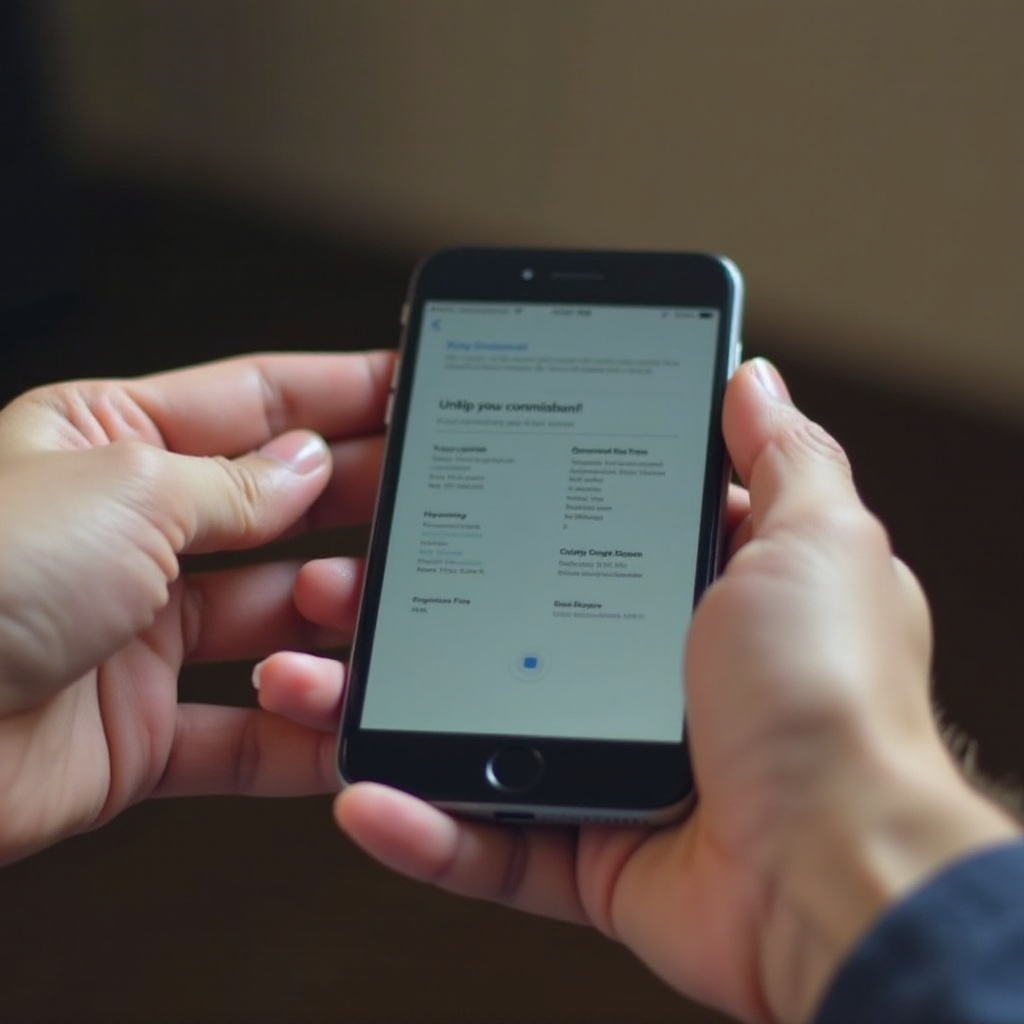
فهم الملفات المضغوطة
تعتبر الملفات المضغوطة مجموعات مضغوطة من ملف واحد أو أكثر مدمجة في حزمة واحدة. يؤدي هذا الضغط إلى تقليل حجم الملف الكلي بشكل كبير، مما يسهّل التخزين والنقل السريع. يتطلب الوصول إلى محتويات هذه الملفات عملية “فك الضغط”. في حين يُحتفى بالـ iPhone لواجهة المستخدم السهلة، إلا أن التعامل مع الملفات المضغوطة قد لا يبدو دائمًا بديهيًا في البداية. يعد فهم تفاصيل إدارة هذه الملفات أمرًا حيويًا للاستخدام السلس.
استخدام ميزات iOS المدمجة لفك ضغط الملفات
أدخلت التطورات الحديثة في iOS أدوات مدمجة أساسية للتعامل مع الملفات المُضغوطة دون الحاجة إلى تطبيقات إضافية. من بين هذه الأدوات تطبيق Files القوي الذي يوفر وسيلة سلسة لإدارة الوثائق والأرشيفات.
دليل خطوة بخطوة باستخدام تطبيق الملفات
-
تحديد موقع الملف المضغوط: افتح تطبيق الملفات وانتقل إلى حيث يوجد ملفك المضغوط، سواء محليًا أو على iCloud Drive.
-
النقر لفك الضغط: اضغط على الملف المضغوط. سيقوم تطبيق الملفات باستخلاص المحتويات تلقائيًا ووضعها في نفس الموقع.
-
الوصول إلى الملفات المفككة: بمجرد فك ضغط الملفات، سيظهر مجلد جديد يحتوي على جميع العناصر المستخرجة. اضغط على هذا المجلد لاستكشاف الملفات الفردية والتفاعل معها.
-
إدارة الملفات: من المجلد المفكوك، يمكنك فتح الملفات أو نقلها أو مشاركتها تمامًا مثل أي ملف آخر على جهاز iPhone الخاص بك.
تضمن هذه الإمكانية المدمجة أن فك ضغط الملفات مدمج بسلاسة مع تجربتك العامة في إدارة الملفات على iPhone.
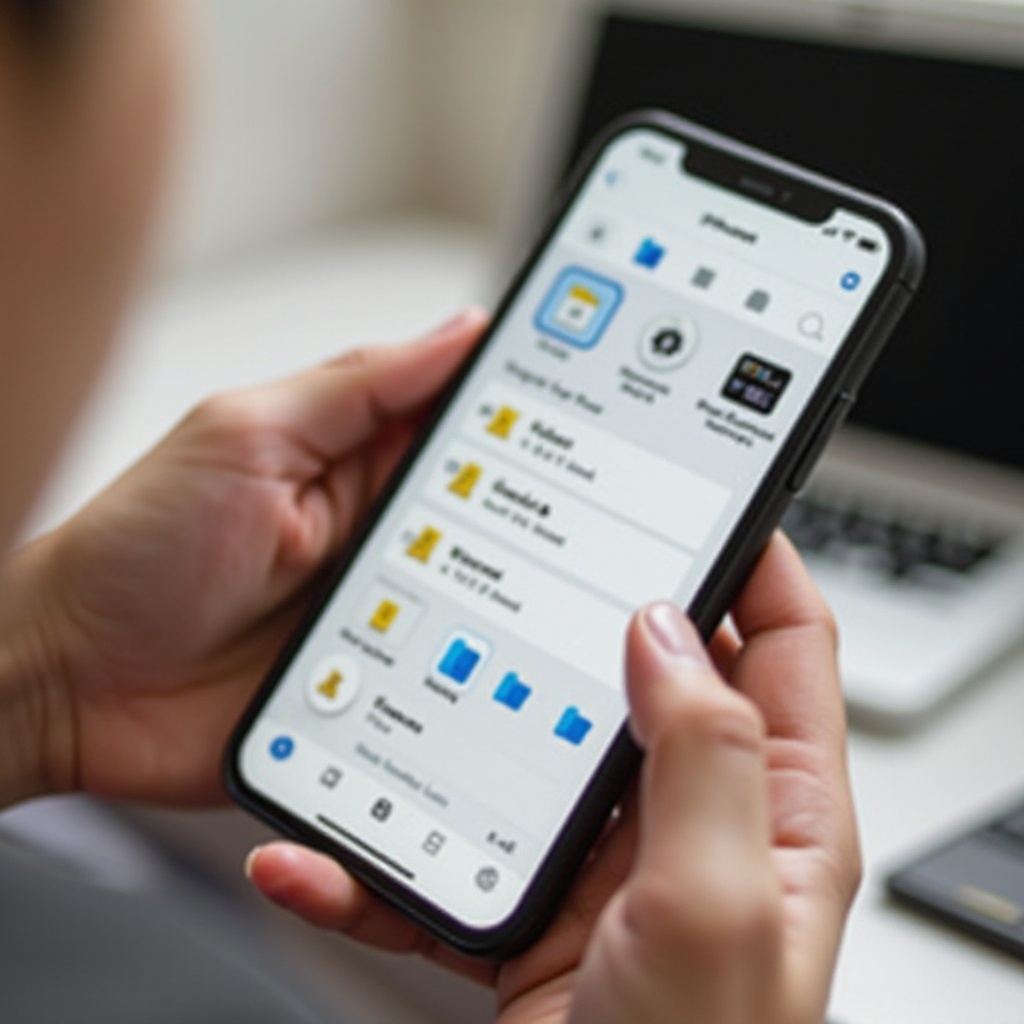
أفضل التطبيقات الخارجية لفك ضغط الملفات على iPhone
في حين أن تطبيق الملفات فعال في مهام فك الضغط الأساسية، قد يجد بعض المستخدمين أن التطبيقات الخارجية تقدم ميزات معززة وتحكمًا أكبر.
تقديم وتنفيذ التطبيق 1
يبرز WinZip كخيار رئيسي لفك ضغط الملفات على iPhone. يشتهر بموثوقيته، لا يقتصر WinZip على فك ضغط الملفات فحسب، بل يستوعب أيضًا تنسيقات الملفات المضغوطة المختلفة.
- الاستخدام: بعد تثبيت WinZip من App Store، ابحث عن ملفك المضغوط في التطبيق. النقر على الملف سيبدأ عملية فك الضغط، وستتمكن من عرض أو مشاركة أو تصدير الملفات المستخرجة مباشرةً من واجهة التطبيق.
تقديم وتنفيذ التطبيق 2
يوفر iZip خيارًا قويًا آخر لمستخدمي iPhone، بحيث يوفر مجموعة من الأدوات المتقدمة. يعزز iZip إدارة ملفاتك بميزات مثل حماية كلمة المرور وقدرات مشاركة الملفات القوية.
- الاستخدام: افتح iZip وحدد موقع ملفك المضغوط. اضغط على ‘Unzip’ لاستخراج المحتويات. يدعم iZip أيضًا التكامل مع خدمات السحابة المختلفة، مما يبسط قدرتك على إدارة الملفات عبر منصات مختلفة.
تمتد هذه التطبيقات الخارجية إلى ما وراء وظائف تطبيق الملفات الأساسية، حيث توفر أدوات وميزات إضافية تعزز إدارة الملفات على iPhone الخاص بك.
حلول لأهم المشاكل الشائعة
بالرغم من وجود هذه الأدوات الفعّالة، قد تواجه تحديات أثناء فك ضغط الملفات. إليك بعض الحلول لأهم المشاكل الشائعة:
معالجة أخطاء فك الضغط
إذا واجهت أخطاء أثناء عملية فك الضغط، فتأكد أولاً أن تطبيق الملفات أو أي تطبيق خارجي تقوم باستخدامه محدث. قد تحدث الأخطاء أيضًا إذا لم يكن تنسيق الملف متوافقًا. تأكد من أن تنسيق الملف مدعوم من قِبل نسخة iOS الخاصة بك أو التطبيق المختار.
إدارة مشاكل التخزين
يمكن أن تعيق قلة مساحة التخزين عملية فك الضغط بنجاح. لمعالجة ذلك، تحقق من مساحة التخزين المتاحة لديك وإذا لزم الأمر، قم بتحرير مساحة عن طريق حذف الملفات غير الضرورية أو نقلها إلى iCloud.
نصائح متقدمة لإدارة الملفات على iPhone
يمكن تحقيق تحسين إدارة الملفات على جهاز iPhone عبر بعض النصائح الإستراتيجية. فكر في الاستفادة من iCloud للوصول السلس إلى الملفات عبر الأجهزة. نظم ملفاتك ضمن مجلدات وتأكّد من تسميتها بشكل صحيح لسهولة الوصول إليها. قم بمراجعة محتوياتك المخزنة بانتظام وتخلص من الأغراض غير الضرورية لضمان بقاء جهازك سريعًا وفعالًا في التعامل مع الملفات.
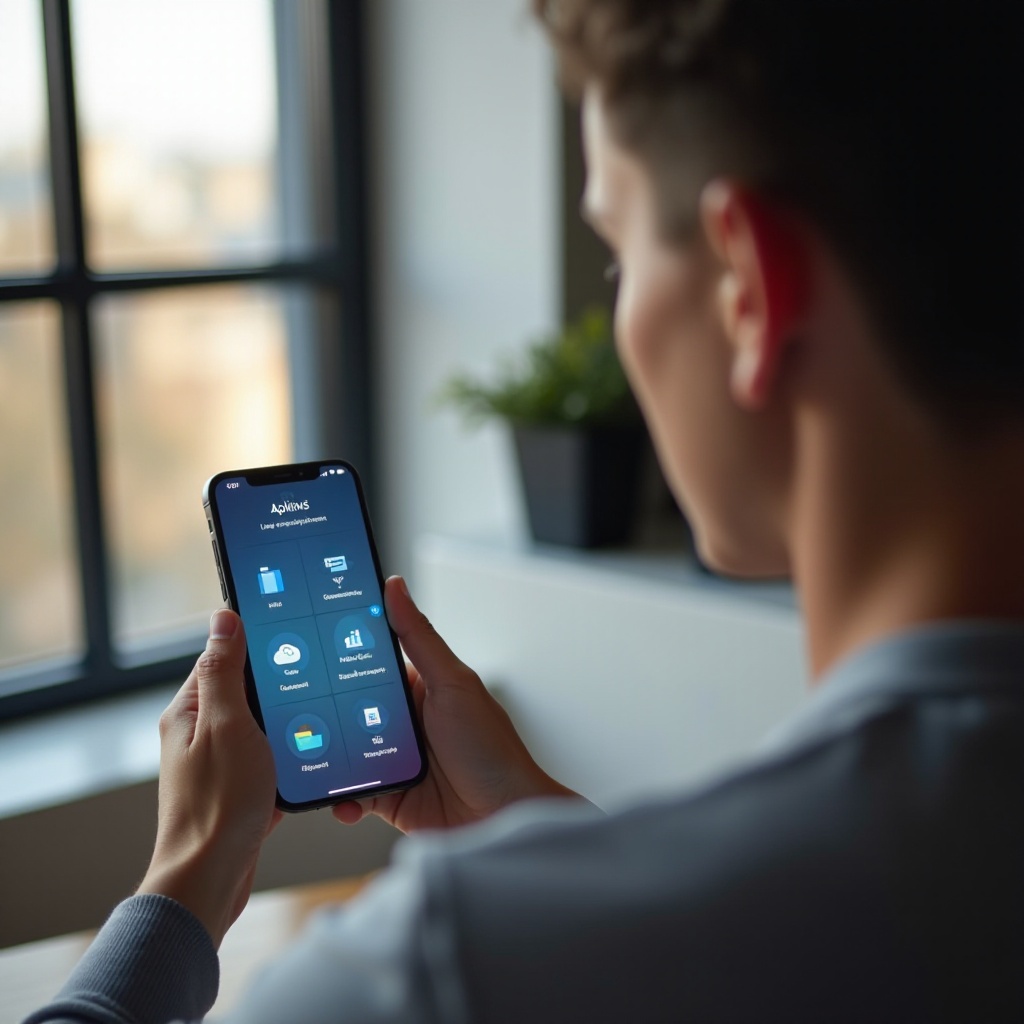
الخاتمة
على الرغم من أن فك ضغط الملفات على iPhone قد يكون في البداية تحديًا، إلا أنه مبسط بفضل إمكانيات iOS من Apple ومجموعة من التطبيقات الخارجية المتاحة. من خلال اتباع الإجراءات المبينة أعلاه، يمكن للمستخدمين إتقان إدارة الملفات المضغوطة، وبالتالي تعزيز الإنتاجية والحفاظ على النظام في عمليات الملفات الخاصة بهم. سواء كنت تفضل الحلول المتكاملة أو تبحث عن الميزات الشاملة للتطبيقات الخارجية، فإنك تمتلك الأدوات اللازمة لإدارة ملفاتك المضغوطة كبروفيشنال متمرس.
الأسئلة الشائعة
كيف يمكنني فك ضغط ملف على iCloud Drive؟
لفك ضغط ملف على iCloud Drive، افتح تطبيق الملفات، وانتقل إلى موقع الملف المضغوط داخل iCloud Drive، واضغط عليه. سيتم فك ضغط الملف تلقائيًا.
هل يمكنني فك ضغط الملفات المحمية بكلمة مرور على جهاز iPhone الخاص بي؟
نعم، باستخدام تطبيقات الطرف الثالث مثل WinZip أو iZip، يمكنك فك ضغط الملفات المحمية بكلمة مرور. ستحتاج إلى كلمة المرور الصحيحة للوصول إلى الملفات واستخراجها.
ماذا علي أن أفعل إذا لم أتمكن من فتح الملفات بعد فك ضغطها؟
إذا لم تتمكن من فتح الملفات بعد فك ضغطها، تأكد من أن تنسيق الملف متوافق مع جهاز iPhone الخاص بك. بالإضافة إلى ذلك، تحقق مما إذا كان التطبيق المقابل لفتح نوع الملف مثبتًا على جهازك.
